Cara Submit Sitemap Blogspot ke Google-Beberapa Artikel saya akhir-akhir ini masih membahas yang terkait dengan Google Webmaster seperti judul artikel saya yang sebelumnya Cara Cepat Artikel Terindex Google sedangakn untuk kali ini saya akan membahas tentang Sitemap yaitu cara submit sitemap blog ke google webmaster. Sebelum melanjutkan artikel ini, saya akan sedikit jelaskan apa itu Sitemap, Sitemap adalah sebuah teknik sederhana bagi admin sebuah website atau blog (webmaster) yang berguna untuk menginformasikan kepada search engine tentang halaman-halaman yang ada pada situs yang bisa di crawl (dirayapi) oleh SERP.
Web crawler biasannya akan mengambil data-data yang berupa link pada situs yang telah di daftarkan Sitemapnya, data yang berupa link pada sitemap akan di Crawler untuk menjelajah ke semua URL yang ada di dalam website, selanjutnya akan di analisa data-data yang berupa URL tersebut dengan menggunakan metadata yang menyertainya. Berikut langkah-langkah cara mendaftarkan sitemap blogspot ke google webmaster.
- Silahkan anda masuk ke akun Gmail (Google Mail) anda
- Jika sudah berhasil login selanjutnya silahkan anda masuk ke Google Webmaster Tools maka akan masuk ke halaman google webmaster tools seperti gambar di bawah ini
- Klik ADD A SITE Jika sudah anda isi dengan alamat website anda selanjutnya anda akan di arahkan untuk memverifikasi website anda seperti gambar di bawah ini
- Untuk memverifikasi silahkan baca artikel cara memverifikasiwebsite di google webmaster , Jika sudah silahkan klik nama domain yang anda daftarkan tadi maka akan tampak tampilan seperti gambar di bawah ini
- Jangan fokus ke grafik karena ini contoh yang sudah saya submit sitemapnya, Klik pada Peta Situs (Sitemap)
- Langkah selanjutnya klik ADD/TEST SITEMAP, sehingga akan tampil seperti gambar di bawah ini
- Tambahkan URL Sitemap di bawah ini dengan bergantian, Jadi anda mempunya 4 Sitemap
•atom.xml?
•atom.xml?redirect=false
•feeds/posts/default?orderby=updated
•atom.xml?redirect=false&start-index=1&max-results=500
- Jika Terdapat dialog seperti gambar di bawah ini silakan anda Klik Segarkan laman (Refresh )
- Maka hasilnya akan seperti gambar di bawah ini



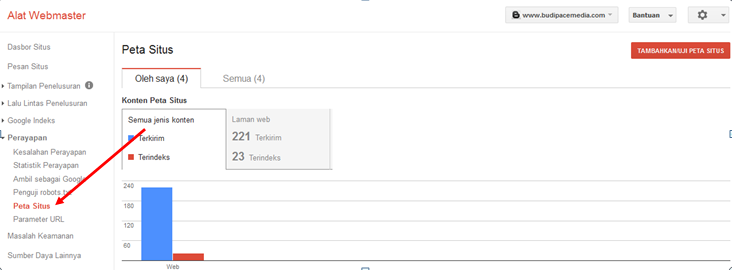



0 komentar:
Post a Comment
Terima Kasih anda sudah berkunjung ke budipacemedia.com , Semoga artikel kami bermanfaat untuk anda .